|
Word文档给文字加拼音怎么加?在我们日常的文档编辑中,有时候会由于一些特殊需求,要在文字上添加拼音,那么应该如何操作呢?其实方法很简单,还不清楚应该如何操作的朋友们,可以参考以下教程。 具体操作如下: 1、打开word软件,打开或者新建一篇文档。
2、选中要添加拼音的文字。一次可以选中多个汉字,不必一个一个的进行操作。依次点击 “开始”,“拼音指南”。
3、在拼音指南”窗口,依次在表格里输入拼音,因为软件不能不会自动识别汉字导出拼音。
4、更改对齐方式为“ 居中 ”,因为上图中字母的间距太大了。
5、偏移量是指汉字与拼音之间的距离是多大,默认0就可以,按自己的要求也可以更改。
6、甚至可以更改拼音的字体,以及字号。 7、一切就绪后点击确定,就完成了。
8、还有一个问题就是,这样的拼音,元音aoeiu上没有音标。我的解决方法是win8系统自带的字符映射表。
9、在字符映射表里选择一款中文字体,可以找到带音标的元音。通过 “选择”和“复制” 按钮,完成操作。
10、最后完成拼音的添加。
以上就是Word文档给文字加拼音的方法介绍,操作很简单的,大家学会了吗?希望能对大家有所帮助! |
正在阅读:Word文档给文字加拼音怎么加 Word文档给文字加拼音方法【详解】Word文档给文字加拼音怎么加 Word文档给文字加拼音方法【详解】
2023-05-04 10:16
出处:IT百科
责任编辑:zhangchunrui

相关文章
win8系统下Word文档中添加艺术字的方法【详解】
win8系统下word文档自动添加目录的方法【详解】
Win8打开Word文件提示Word无法启动转换器mswrd632如何解决【详解】
Word怎么打开修订模式 Word添加修订批注的教程【详解】
Word文档怎么统计字数 Word文档统计字数的方法【教程】
Word怎么设置形状填充 Word形状填充设置的方法【详解】
Word如何设置多级列表 Word设置文档多级列表的教程【详解】
Word中怎么添加空白下划线 Word添加空白下划线的方法【详解】
Word文档中怎么在任意位置输入文字 Word任意位置输入文字方法【详解】
Word如何删除多余的空白页面 Word删除多余空白页的方法【详解】
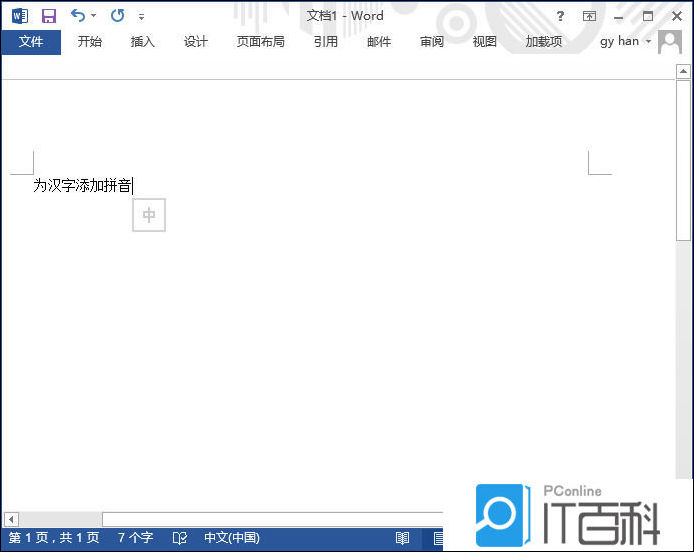

 西门子(SIEMENS)274升大容量家用三门冰箱 混冷无霜 零度保鲜 独立三循环 玻璃面板 支持国家补贴 KG28US221C
5399元
西门子(SIEMENS)274升大容量家用三门冰箱 混冷无霜 零度保鲜 独立三循环 玻璃面板 支持国家补贴 KG28US221C
5399元 苏泊尔电饭煲家用3-4-5-8个人4升电饭锅多功能一体家用蓝钻圆厚釜可做锅巴饭煲仔饭智能煮粥锅预约蒸米饭 不粘厚釜 4L 5-6人可用
329元
苏泊尔电饭煲家用3-4-5-8个人4升电饭锅多功能一体家用蓝钻圆厚釜可做锅巴饭煲仔饭智能煮粥锅预约蒸米饭 不粘厚釜 4L 5-6人可用
329元 绿联65W氮化镓充电器套装兼容45W苹果16pd多口Type-C快充头三星华为手机MacbookPro联想笔记本电脑配线
99元
绿联65W氮化镓充电器套装兼容45W苹果16pd多口Type-C快充头三星华为手机MacbookPro联想笔记本电脑配线
99元 KZ Castor双子座有线耳机入耳式双单元HM曲线发烧HiFi耳返耳麦
88元
KZ Castor双子座有线耳机入耳式双单元HM曲线发烧HiFi耳返耳麦
88元 格兰仕(Galanz)【国家补贴】电烤箱 家用 40L大容量 上下独立控温 多层烤位 机械操控 烘培炉灯多功能 K42 经典黑 40L 黑色
260.9元
格兰仕(Galanz)【国家补贴】电烤箱 家用 40L大容量 上下独立控温 多层烤位 机械操控 烘培炉灯多功能 K42 经典黑 40L 黑色
260.9元 漫步者(EDIFIER)M25 一体式电脑音响 家用桌面台式机笔记本音箱 蓝牙5.3 黑色 520情人节礼物
109元
漫步者(EDIFIER)M25 一体式电脑音响 家用桌面台式机笔记本音箱 蓝牙5.3 黑色 520情人节礼物
109元












